Számos módja van, hogy a digitális alkotást és a kézművességet ötvözzük, különösen manapság a 3D-s nyomtatás rohamos térhódításával. Íme pár tipp, hogyan teheted ezt meg:
Ha a jelmezed tervezését nem teljesen kézzel, hanem digitálisan csinálod, akkor az egyfajta sajátos kreativitást igényel. A ruházatod egyedi részei jobban fognak kinézni, az anyagok színei jobban koordináltak lesznek és az Adobe Photoshopban még a jelmezed elemeinek lefestésével is kísérletezhetsz, mielőtt azok ténylegesen lefestésre kerülnének.
Íme pár tipp, hogy miként kombináld ezt a két területet, ha digitális művészként valamilyen jelmezt szeretnél tervezni, vagy ha jelmeztervezőként arra vetemednél, hogy digitálisan alkoss. Ám akkor is érdemes elolvasni a továbbiakat, ha csak kreatív ötletekre szomjazol.
Referenciaképek gyűjtése
Mint minden hasonló projekt esetében, itt is találni kell egy megfelelő kiindulási alapot, egy, vagy több képet, ami alapján el lehet készíteni az adott jelmezt. A PureRef nevű donationware program pontosan ebben segít: itt összegyűjtheted a számodra szükséges összes képet egy ablakban, így nem kell egyszerre harminc megnyitott Chrome ablak között ugrálnod. Lehetőséged van továbbá csoportosítani, átméretezni, forgatni a referenciákat, valamint szűrőket beállítani a képekre.
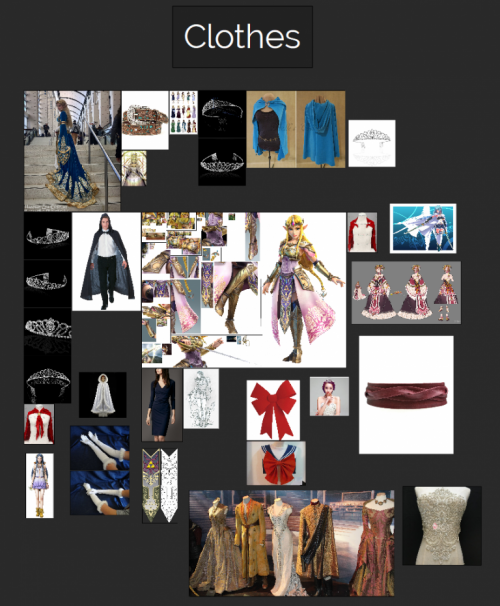
Méretezés
Egy egyszerű DPI konverzióval, a Photoshop vonalzó eszközével (ruler tool) megmérhető a valós magassága és szélessége egy adott képen lévő tárgynak. Íme a legegyszerűbb módszer:
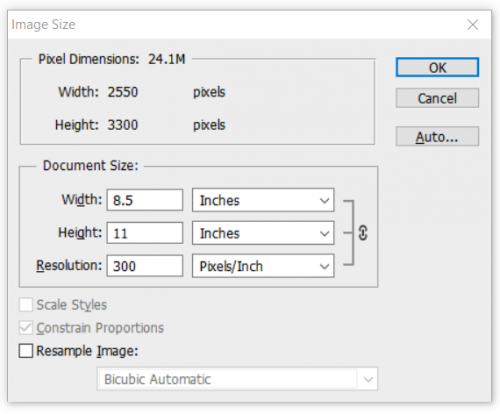
Vázlatkészítés és jegyzetelés
Még akkor is, ha minden szögből van nagy felbontású képed arról a ruháról, amit szeretnél elkészíteni, papíron megrajzolni az egész ruházatot és kitalálni annak arányait nem egy könnyű feladat. Sokszor vázlatokat kell készítened és a térben is el kell helyezned az adott jelmezt, a Wacom One tablettel pedig kiválóan lehet kézzel – akár egész bonyolult – vázlatokat készíteni a pihekönnyű tollnak és a tablet papírszerű felületének köszönhetően.
Koncepciótervezés
Ha jól tudsz rajzolni, az nyilván nagy szabadságot ad a karakterek öltözékének részleteivel kapcsolatban. Ha egy adaptív jelmezen dolgozol, – például egy olyanon, ami nem egy konkrét másolata egy karakter ruházatának – vagy csak egy egyszerűsített stílusban rajzolt karakter jelmezét tervezed, akkor előfordulhat, hogy neked kell elkészítened az öltözék bizonyos elemeit, – mint például kapcsok egy ruhadarabon – vagy az is megeshet, hogy egy egészen új alternatív ruházatot kell kitalálnod. Ezt mind kézzel elkészíteni nem kis teljesítmény, hacsak nem tudsz nagyon jól rajzolni.
Ha pedig találsz, vagy tudsz rajzolni egy vázlatot az adott karakterről, akkor ezen megnézheted, hogy a ruházat hogyan mutatna különböző színekkel, így ki tudod választani azt, amelyik szerinted a legjobban passzol. Továbbá az olyan weboldalakon, mint a JoAnn Fabrics, mindenféle színmintát megtalálsz, tehát ha nem tudsz dönteni két szín között, screenshot-old le az adott listát, majd az eyedropper-rel vegyél mintát a színekből és ezekkel készíts több vázlatot, amik alapján el tudod dönteni, hogy melyik árnyalat lesz a befutó.
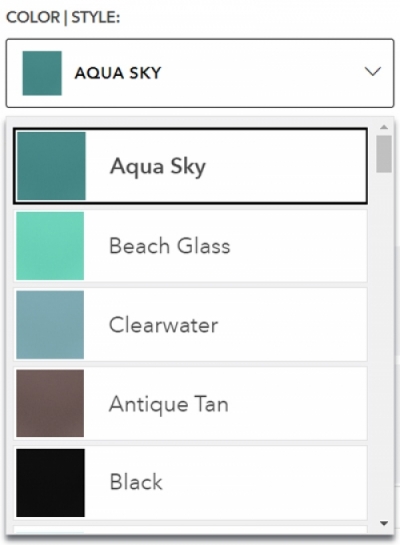
Tervrajz készítés
Az öltözék bonyolultabb kiegészítőinek tervezése esetében gyakran jól jön egy tervrajz, ezeket pedig digitálisan sokkal könnyebb elkészíteni, mintha ceruzával dolgoznánk. Ha nem vagy otthon a témában, akkor vegyél egy oldalnézetből készült képet az adott tárgyról és használd a vector-tracing funkciót az Adobe Illustratorban, az Inkscape-ben, vagy egy hasonló programban. Ez nem annyira bonyolult így, meg lehet csinálni egy egérrel és az ezekben a programokban lévő toll (pen tool).
Ha jó az oldalnézeted, akkor csak ennyit kell tenned. Ezt valószínűleg könnyen meg tudod csinálni, ha például egy videójáték karakter ruháját szeretnéd elkészíteni, ám más a helyzet, ha a kiválasztott ruházat egy pixeles játékból, vagy egy homályos TV műsorból származik a 80’-as évekből. Ilyenkor neked kell azt megrajzolnod egy teljesen másik kép alapján, ám a Wacom tabletekkel ez a rajzolás sokkal könnyebben fog menni.
Minták nyomtatása
A továbbiakban, amikor mintákról beszélünk, akkor azok alatt egy adott anyagra rajzolt, később pedig abból kivágott mintákat értünk. Ezeket az elemeket használjuk fel a ruhák elkészítéséhez.
Díszes mintákból több darabot kézzel rajzolni fárasztó és sok időbe telik, arról nem is beszélve, hogy emellett figyelni kell még a szimmetriára és az egyenes vonalakra is.
Ha csak egy sima, színesre festett matricát szeretnél egy ruhadarabra felragasztani, az erre a célra szánt sablonokat legkényelmesebben digitálisan lehet elkészíteni. Ezeket tulajdonképpen bármilyen papírral csinálhatod, amit rá tudsz ragasztani valamilyen anyagra, ám van egy jól működő módszer:
Ha elég aprólékosan dolgozol és a kés is elég éles, akkor akár bonyolultabb mintákat is el tudsz készíteni ezzel a módszerrel.

Sok munkát spórolhatsz meg ha elküldöd az adott mintát egy szövetnyomtatónak. Néhány vállalatnál – mint például a Spoonflower – lehet olyan anyagot rendelni, amire már nyomtatva van egy kép, vagy valamilyen szöveg.
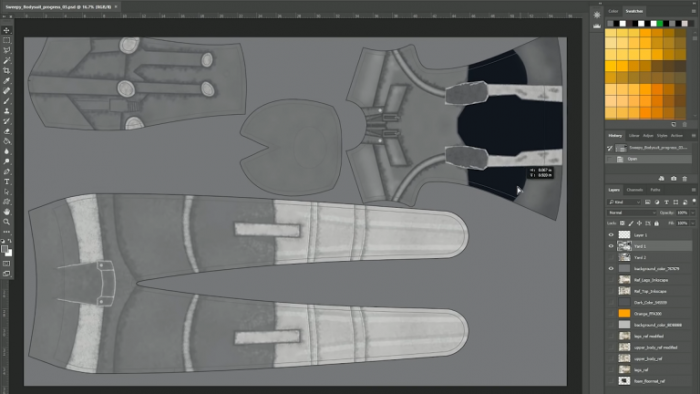
A minták kivágása
Ha különböző mintákat, formákat szeretnél megosztani online, ahhoz digitalizálni kell azokat, ehhez pedig a megrajzolásuk sokkal hatékonyabb egy tableten, mint csupán a toll eszköz (pen tool) használatával dolgozni egy számítógépen. Ha pedig letöltöttél egy bizonyos formájú elemet, ám nem passzol a testalkatodhoz, akkor egyszerűen módosíthatod azt a vector trace funkciót használva.
A Clo3D nevű programmal pedig nem csak ruhákat tervezhetsz, mely során különböző anyagokból válogathatsz, hanem a szoftver imitálja a ruha esését és az esetleges gyűrődéseket ha az adott anyag az általad megadott formában kerül kivágásra. Ha pedig elkészültél, exportálhatod a terveket PDF tervrajzzá a pontos méretekkel. A program 50 dollárba kerül, de 30 napig ingyenesen kipróbálhatod.
Ezen kívül vannak nyílt forráskódú szoftverek is, ezek azonban kevesebb funkcióval rendelkeznek. Ilyen például a Valentina és a Seamly2d.
Megjegyzés: Anyagvágás
Ha komolyabban szeretnél foglalkozni az anyagok kivágásával, akkor érdemes lehet venned egy Cricut-ot. Ez egy olyan elektromos anyagvágó eszköz, amely a számítógépedhez és a telefonodhoz kapcsolódik és a papírtól kezdve a bőrig, minden fajta anyagból képes különböző formákat kivágni.
Azok pedig, akik fém alkatrészeket szeretnének kivágni – mint például különféle kapcsok, csatok, vagy katonai medálok – a vektoros képeket, vagy a formákról készült vázlatokat el tudják küldeni egy céghez, amelyik lézervágással foglalkozik.

Modellezés
Sok módon használható a 3D-s modellezés jelmeztervezéshez, ám bárhogyan is dolgozol, a Wacom tabletek funkciói segítenek megkönnyíteni a munkafolyamatot. Ugyanígy számos program van, mely alkalmas 3D-s modellezésre: a CAD és annak verziói használhatók tervrajzok készítésére és 3D-s nyomtatókhoz történő közvetlen exportálásra is.
A már ismert fizetős 3D-s modellező programok mellett ingyenes opcióként az Autodesk Fusion360 és a Blender említhető.
Továbbá ott vannak a 3D sculpting szoftverek: a MeshMixer, a Zbursh, vagy annak az abandonware változata, a Sculptris használható például sisakok, vagy más olyan tárgyak modellezésére, amikben sok a bonyolult formai elem.

Amint kész vagy a modellezéssel, az eredményt exportálhatod és vektorossá alakíthatod, – ahogyan azt már korábban írtuk – vagy használhatod a Pepakura Designer nevű ingyenes programot, ami a 3D-s modelleket közvetlenül tervrajzokká alakítja.
A különböző kellékek kinyomtatásával kapcsolatban fontos tudni, hogy azon kiegészítőket, amelyek 8,5 x 11-nél nagyobbak – a legtöbb ilyen – a FedEx Office egységenként (négyzetinchenként) 1,25 dollárért kinyomtatja, ám nagyon vékony papírra.
Ha csak az otthoni nyomtatódat szeretnéd használni, akkor a Photoshop slice tool funkciójának segítségével teheted ezt meg. A folyamat lényege, hogy fel kell osztani az adott képet egységnyi részletekre, amiket már ki tudsz nyomtatni, – mert eléggé kis méretűek – majd ezeket össze tudod ragasztani, a margóknál lévő hiányosságokat pedig feketével tudod kitölteni. Továbbá van egy olyan weboldal, ami ugyanezt elvégzi neked a nagy képek esetén, automatikusan kiszámítva a margókat.
3D-s nyomtatás
A 3D-s nyomtatás talán a legjobb megoldás, ha kicsi és bonyolult kiegészítőket kell elkészíteni, – mint például medálok – melyeket túl bonyolult lenne kézzel kivágni egy anyagból. Valószínűleg a 3D-s nyomtatás köti össze a leginkább a digitális alkotást és a hagyományos kézművességet.
Sok fajta 3D-s nyomtató szolgáltatást vehetsz igénybe. Benni Quindt szerint a különbség az olcsóbb és a drágább helyek között az áron kívül a munka sebességében és abban mutatkozik meg, hogy a végeredmény felülete mennyire lesz sima. Minél durvább a kinyomtatott elem felülete, annál többször kell azt lecsiszolni, mielőtt elég sima lesz ahhoz, hogy le lehessen festeni.
A 3D-s nyomtatók STL és VRML formátumot használnak, amely formátumba CAD és sok más 3D-s program képes exportálni. A Sketchup is alkalmas kellékek készítésére, de nem natív módon exportálja ezeket a formátumokat és plugint igényel.

Festés
A digitális festés egyik nagy előnye, hogy meg tudod nézni előzetesen, hogy egy adott színnel befestett tárgy hogy fog kinézni, ha az a való életben is lefestésre kerül. Például, ha nem vagy biztos benne, hogy hogyan fess le egy fából készült puskatust, akkor a Photoshopban lévő akril ecsetekkel kísérletezhetsz, az így kapott eredményeket pedig összehasonlítva a referenciaképpel már könnyen meg tudod állapítani, hogy hogyan kapod a legjobb eredményt. Ezzel kiküszöbölheted, hogy alapanyagot pazarolj, mivel csak akkor állsz neki lefesteni egy tárgyat, amikor már biztos vagy a dolgodban.
Ha nem csak egy rendezvényre veszed fel a jelmezedet, hanem szeretnéd, hogy pár fotó is készüljön rólad, mikor azt viseled, akkor nagyon fontos, hogy jól el tudd végezni az utómunkákat. A bokeh és a különböző filterek használatától, egy greenscreen előtt készített kép hátterének teljes megváltoztatásáig, mindent meg tudsz tanulni a YouTube-ról és ezektől a trükköktől a végeredmény még élethűbb lesz. Ilyen a photobashing és az overpainting technika is, melyeket érdemes mindenkinek beépítenie a munkafolyamatába, aki egy kicsit is komolyabban érdeklődik a téma iránt.


Nos, Ellen Havasy szerint eléggé. A Virginiában élő grafikus állítja, hogy a jelmezek tervezése jobban megértette vele a különböző ruhák és anyagok esését, segítette, hogy a munkáiban mindig a jelmezekhez hasonló részletességre törekedjen. Továbbá megtanította, hogy milyen anyagok illenek a különböző társadalmi rétegek által hordott ruhákhoz, az egyes éghajlatokon és korszakokban viselt öltözékekhez, amikor bizonyos karakterek ruháinak készítéséről van szó.
Vagyis azokat a képességek, amiket a jelmezkészítés során megtanulsz, a digitális alkotásban mindenképpen kamatoztatni tudod majd!
Figyelem! A tartalom legalább 2 éve nem frissült! Előfordulhat, hogy a képek nem megfelelően jelennek meg.